win7家庭版如何升级成旗舰版?【详细教程】
1、打开电脑,单击【开始】菜单,再单击【所有程序】,选择【Windows Anytime Upgrade】。
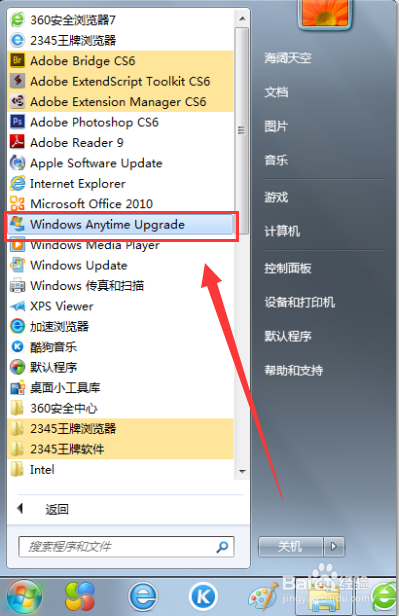
2、在弹出的窗口点击【输入升级密钥】。
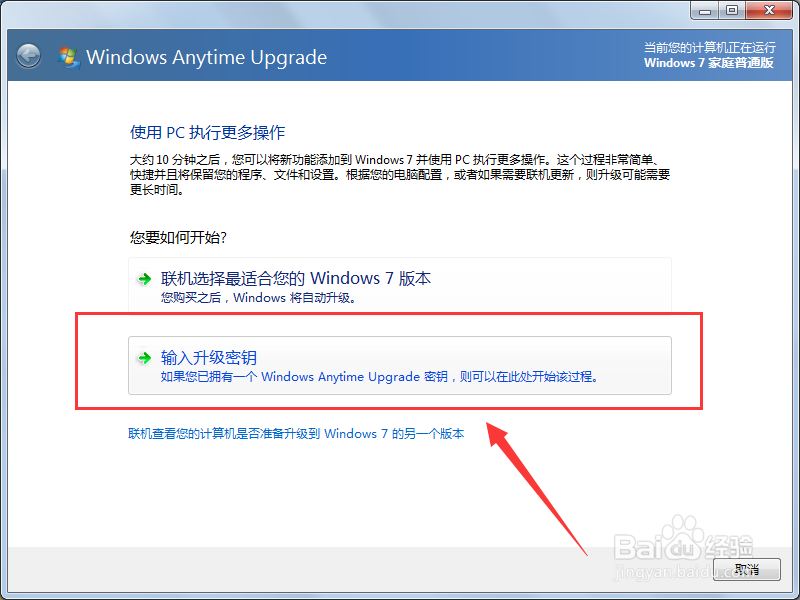
3、然后在弹出的窗口输入【升级密钥】。升级密钥可以通过百度搜索,我输入的是:22TKD-F8XX6-YG69F-9M66D-PMJBM。
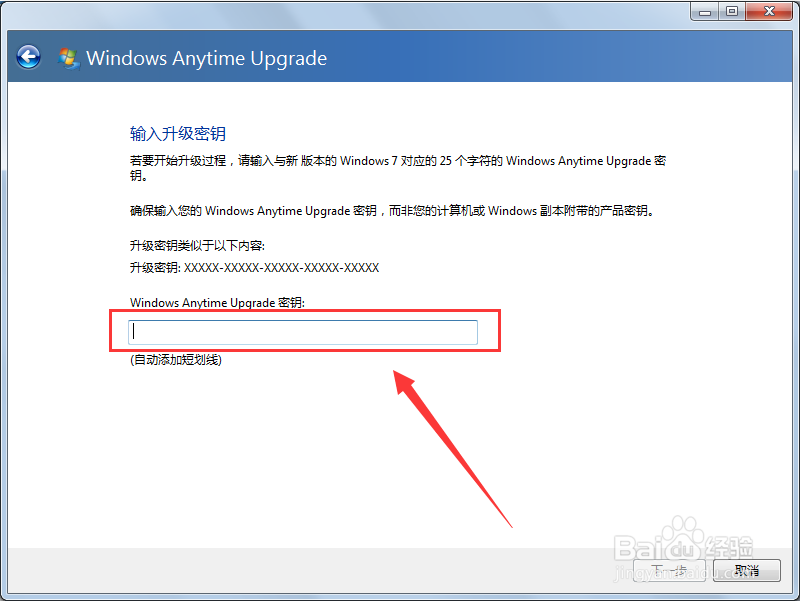
4、输入完以后,系统会检验你输入的密钥是否正确,如果正确就会弹出一个接受条款窗口,点击【接受】。
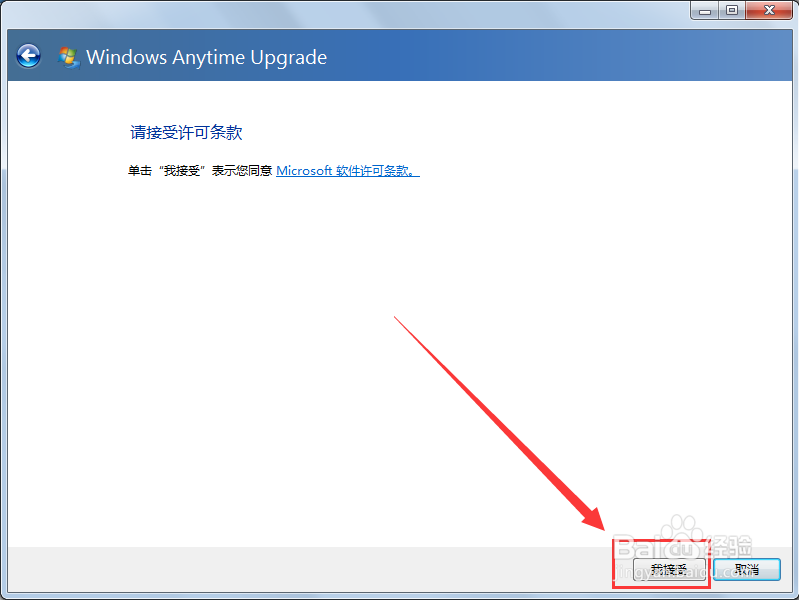
5、这时候就会弹出【升级Windows】对话框,单击【升级】。这时系统就自动启动升级了。
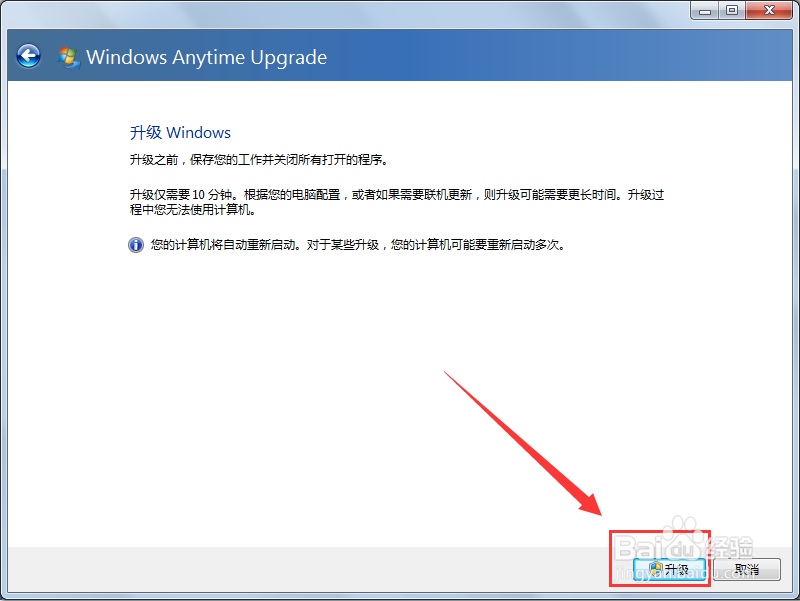
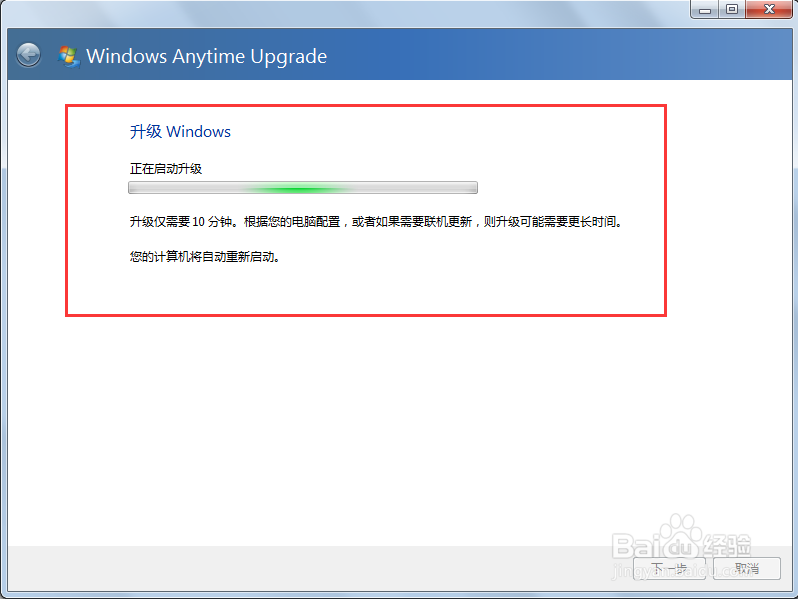
6、升级完毕以后电脑就会重新启动,重启过程中,系统还将会进行升级和配置,请耐心等待十几分钟即可。
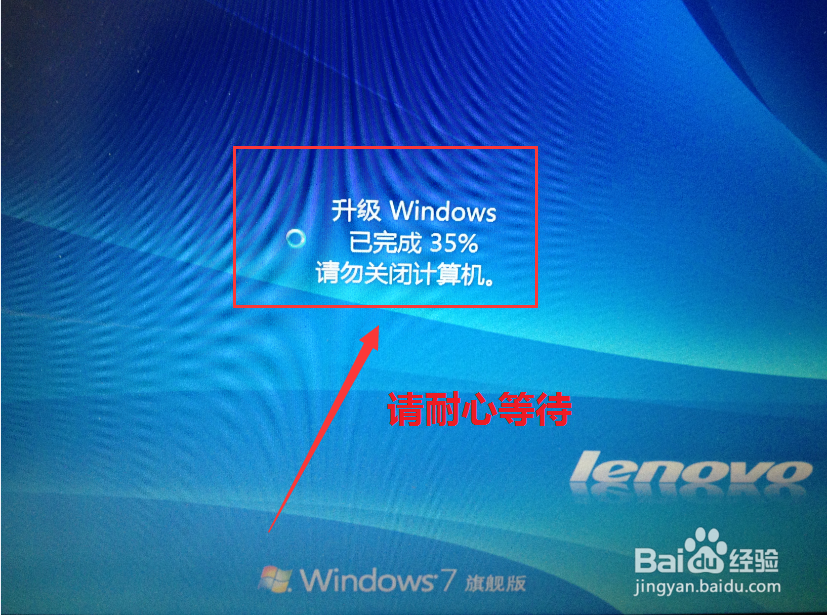
7、电脑经过重启以后,会弹出如图所示的窗口,意思是成功升级到win7旗舰版了,点击【关闭】即可。
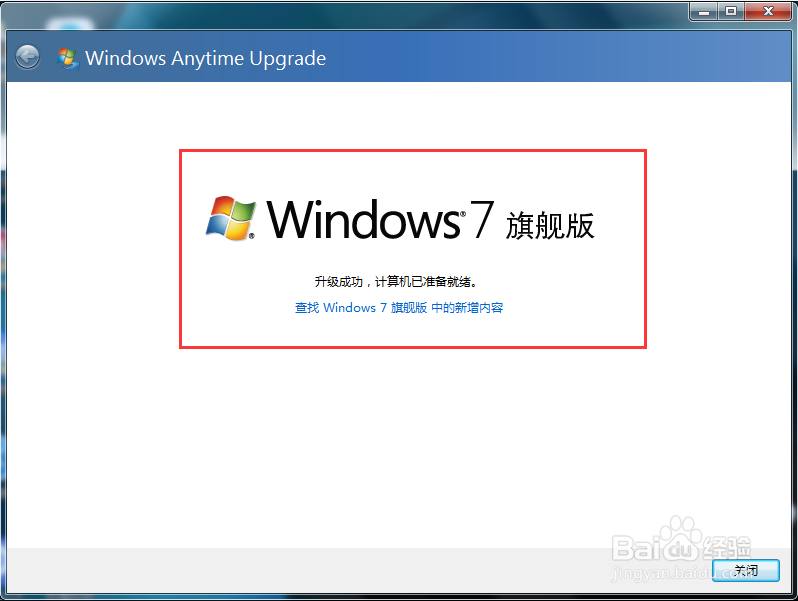
声明:本网站引用、摘录或转载内容仅供网站访问者交流或参考,不代表本站立场,如存在版权或非法内容,请联系站长删除,联系邮箱:site.kefu@qq.com。
阅读量:182
阅读量:181
阅读量:114
阅读量:92
阅读量:107